SamsungのスマートフォンでGalaxy AIをオフにする方法

Samsung の携帯電話で Galaxy AI を使用する必要がなくなった場合は、非常に簡単な操作でオフにすることができます。 Samsung の携帯電話で Galaxy AI をオフにする手順は次のとおりです。
実際、何らかの理由で、他の人にテキストをコピーして編集させたくない場合は、コピー防止機能を使用してWordファイルのテキストを簡単に編集し、ブロックコピーを防ぐことができます。
この機能はPDFファイルに精通している必要がありますが、MicrosoftWordではこの機能を使用することはめったにありません。したがって、WebTech360は、ドキュメントを保護するためにこの機能を実装するためのガイドを提供します。
このチュートリアルは、Word 2007、Word 2010、Word 2013、およびWord 2016のバージョンに適しています。基本的に、この操作は上記のバージョンと同じです。Wordファイルのコピーと編集を防ぐために、次のようにします。
+ステップ1: コピー防止プロパティを設定するWordファイルを開き、テキストを編集します。
+ステップ2:Review > をクリックします Restrict Editing
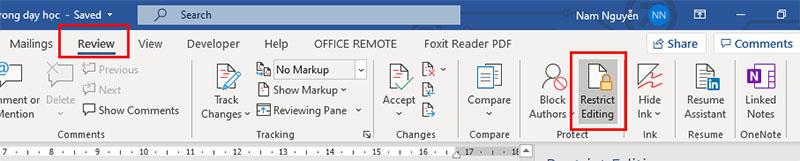
+ステップ3. テキストページの右側にダイアログボックスが表示されます。ニーズに合わせて次のパラメータのいくつかを設定できます
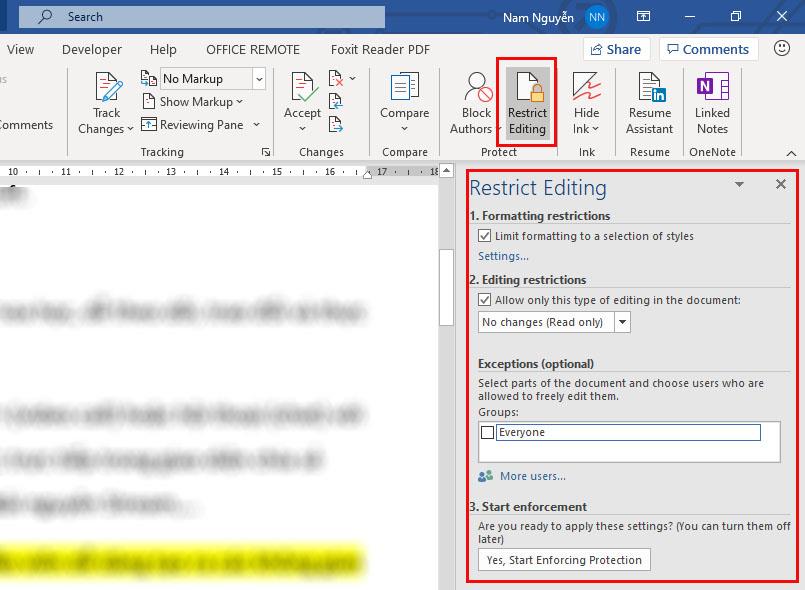
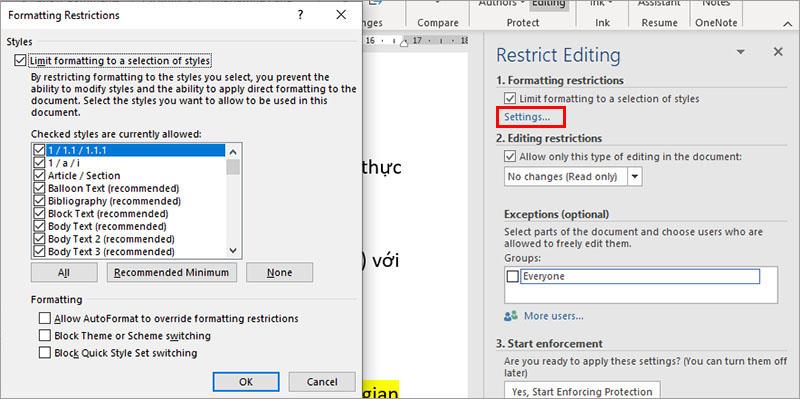
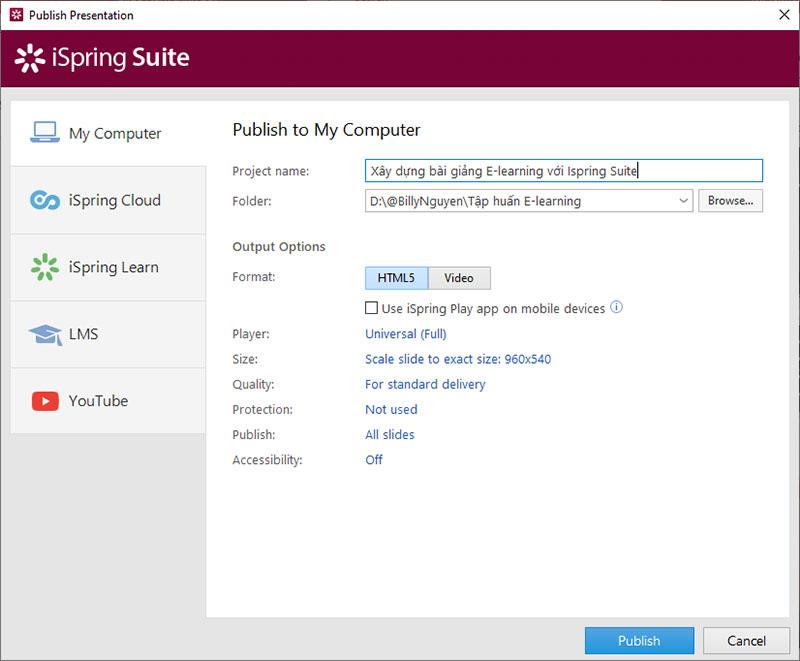
セットアップが完了したら、[選択]をクリックし てドキュメントの保護を開始します
てドキュメントの保護を開始します
+ステップ4: パスワードを入力するための表が表示され、Wordファイルのテキストを誰もコピーおよび編集できないようにします。
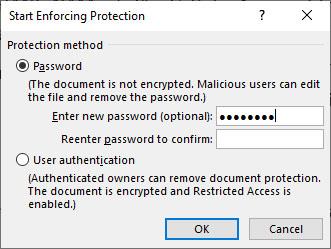
注:コピー防止およびテキスト編集機能を削除するには、インストール時と同じ操作を行います([レビュー]> [編集の制限])。次に、クリックしてパスワードを入力し、ロックします。 Stop Protection 
MicrosoftWordでもっと面白い経験ができることを願っています
Samsung の携帯電話で Galaxy AI を使用する必要がなくなった場合は、非常に簡単な操作でオフにすることができます。 Samsung の携帯電話で Galaxy AI をオフにする手順は次のとおりです。
InstagramでAIキャラクターを使用する必要がなくなったら、すぐに削除することもできます。 Instagram で AI キャラクターを削除するためのガイドをご紹介します。
Excel のデルタ記号 (Excel では三角形記号とも呼ばれます) は、統計データ テーブルで頻繁に使用され、増加または減少する数値、あるいはユーザーの希望に応じた任意のデータを表現します。
すべてのシートが表示された状態で Google スプレッドシート ファイルを共有するだけでなく、ユーザーは Google スプレッドシートのデータ領域を共有するか、Google スプレッドシート上のシートを共有するかを選択できます。
ユーザーは、モバイル版とコンピューター版の両方で、ChatGPT メモリをいつでもオフにするようにカスタマイズすることもできます。 ChatGPT ストレージを無効にする手順は次のとおりです。
デフォルトでは、Windows Update は自動的に更新プログラムをチェックし、前回の更新がいつ行われたかを確認することもできます。 Windows が最後に更新された日時を確認する手順は次のとおりです。
基本的に、iPhone で eSIM を削除する操作も簡単です。 iPhone で eSIM を削除する手順は次のとおりです。
iPhone で Live Photos をビデオとして保存するだけでなく、ユーザーは iPhone で Live Photos を Boomerang に簡単に変換できます。
多くのアプリでは FaceTime を使用すると SharePlay が自動的に有効になるため、誤って間違ったボタンを押してしまい、ビデオ通話が台無しになる可能性があります。
Click to Do を有効にすると、この機能が動作し、クリックしたテキストまたは画像を理解して、判断を下し、関連するコンテキスト アクションを提供します。
キーボードのバックライトをオンにするとキーボードが光ります。暗い場所で操作する場合や、ゲームコーナーをよりクールに見せる場合に便利です。ノートパソコンのキーボードのライトをオンにするには、以下の 4 つの方法から選択できます。
Windows を起動できない場合でも、Windows 10 でセーフ モードに入る方法は多数あります。コンピューターの起動時に Windows 10 をセーフ モードに入れる方法については、WebTech360 の以下の記事を参照してください。
Grok AI は AI 写真ジェネレーターを拡張し、有名なアニメ映画を使ったスタジオジブリ風の写真を作成するなど、個人の写真を新しいスタイルに変換できるようになりました。
Google One AI Premium では、ユーザーが登録して Gemini Advanced アシスタントなどの多くのアップグレード機能を体験できる 1 か月間の無料トライアルを提供しています。
iOS 18.4 以降、Apple はユーザーが Safari で最近の検索を表示するかどうかを決めることができるようになりました。













